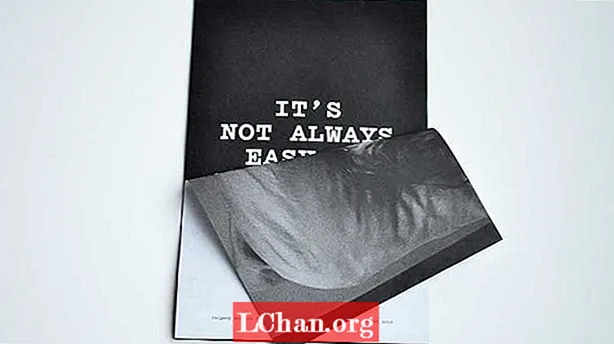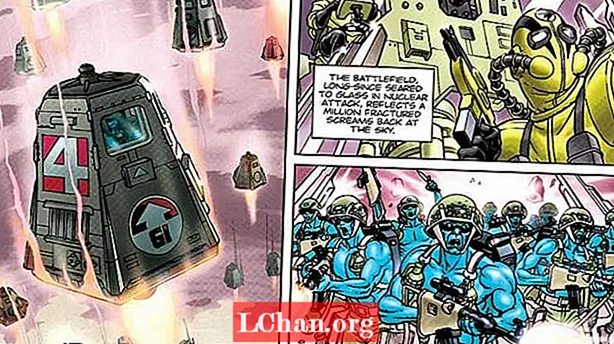Ábhar
- Réiteach 1: Notepad a thiontú go Excel trí Shonraí
- Réiteach 2: Notepad a thiontú go Excel Online
- Scil Bhreise: Conas Pasfhocal Scarbhileog Excel Caillte a Dhíghlasáil
- Conclúid
Stórálann mórchuid na gclár ar do chóras an fhaisnéis bunachar sonraí i bhfoirm gnáthchomhad téacs. De ghnáth bíonn na comhaid téacs seo inléite san uirlis Notepad le Microsoft. Is féidir leat na comhaid téacs seo a ionramháil go héasca in uirlis Notepad. Mar sin féin, nuair is gá duit roinnt ríomhanna ar leith a dhéanamh nó formáidiú áirithe a dhéanamh ar na sonraí, ní leor Notepad.
Chuige seo, beidh ort Microsoft Excel a úsáid. Má tá roinnt sonraí agat i Notepad agus má theastaíonn uait roinnt oibríochtaí casta a dhéanamh air, moltar duit iad a thiontú go Excel. Tugann an t-alt seo duit na bealaí is fearr is féidir leat Tiontaigh Notepad go Excel.
Réiteach 1: Notepad a thiontú go Excel trí Shonraí
Is é an modh is coitianta chun na sonraí i Notepad a thiontú go Excel ná an rogha “Sonraí” a úsáid i Microsoft Excel. Lean na céimeanna a thugtar thíos chun a fháil amach conas is féidir leat Notepad a thiontú go Excel trí Shonraí.
- Céim 1: Seoladh Microsoft Excel agus cliceáil ar “Sonraí” ó na roghanna atá ar fáil ar an roghchlár barr.
Céim 2: Cliceáil ar “Ón Téacs” ó “Faigh Grúpa Sonraí Seachtracha”.
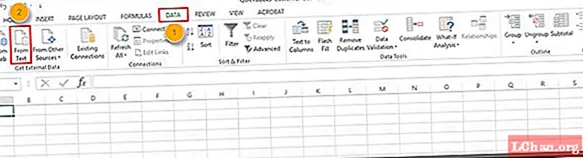
Céim 3: Roghnaigh an comhad Notepad agus ansin cliceáil ar “Import”.

Céim 4: Cliceáil ar “Delimited” agus ansin ar “Next”.

Céim 5: Roghnaigh an chuid os comhair “Tab” agus cliceáil ar “Ar Aghaidh”.

Céim 6: Roghnaigh “Ginearálta” agus ansin cliceáil ar “Críochnaigh”.

Céim 7: Roghnaigh an rogha “Bileog Oibre atá ann cheana”, roghnaigh “= $ A $ 1” sa réimse ar leith, agus ansin cliceáil ar “OK”.

Sábháil an comhad seo tríd an áit a shonrú, agus beidh an comhad Excel tiontaithe agat.
Réiteach 2: Notepad a thiontú go Excel Online
Is féidir leat a lán uirlisí tiontaire ar líne a úsáid chun Notepad a thiontú go bileog Excel ar líne. Tá na tiontairí seo ar fáil ar roinnt suíomhanna Gréasáin agus de ghnáth bíonn siad saor in aisce le húsáid. Tugtar cuid de na tiontairí Notepad go Excel is fearr ar líne thíos.
https://www.coolutils.com/online/TXT-to-XLS

https://convertio.co/txt-xlsx/

Tá na tiontairí ar líne seo go léir mar an gcéanna go bunúsach. Níl le déanamh agat ach an comhad Notepad a uaslódáil, roghnaigh an fhormáid a gcaithfear é a thiontú go “XLSX” sa chás seo, agus athróidh an tiontaire Notepad go Excel ar líne. Tar éis seo, is féidir an comhad Excel tiontaithe a íoslódáil agus a stóráil san áit is mian leat.
Scil Bhreise: Conas Pasfhocal Scarbhileog Excel Caillte a Dhíghlasáil
Nuair a bheidh an comhad tiontaithe agat ó fhormáid Notepad go formáid Excel, le haghaidh cosanta breise, is féidir leat é a ghlasáil le cabhair ó phasfhocal. Nuair a bheidh an focal faire socraithe, is féidir go ndéanfaidh tú dearmad ar an bhfocal faire. Má tharlaíonn sé sin, is féidir leat an PassFab a úsáid le haghaidh Excel, atá deartha go sonrach le haghaidh saincheisteanna i gcomhaid Excel. Is féidir leat é seo a úsáid ar an mbealach seo a leanas chun comhad Excel a dhíghlasáil.
Céim 1: Seoladh an clár agus cliceáil ar “Recover Excel Open Password” atá ar fáil ar an bpríomh-chomhéadan.

Céim 2: Cuir an comhad .txt nó Notepad leis trí chliceáil ar an deilbhín “+”.

- Céim 3: Má tá a fhios agat cad iad na pasfhocail roimhe seo, is féidir leat “Foclóir Ionsaithe” a roghnú, más féidir leat cúpla leid a mheabhrú faoin bhfocal faire, is féidir leat “Brute Force with Mask Attack” a roghnú nó mura bhfuil aon rud ar eolas agat faoi na pasfhocal, cliceáil ar “Brute Force Attack”.
Céim 4: Tar éis seo, cliceáil ar an rogha “Ghnóthú”.

Céim 5: Nuair a ghnóthófar an focal faire, is féidir leat cliceáil ar “Cóipeáil” chun an focal faire a chóipeáil.

Seo mar is féidir leat déileáil leis an gcás ina ndéanann tú dearmad ar an bhfocal faire do chomhad Excel. Dála an scéil, is féidir leat féachaint ar an bhfíseán seo freisin faoi conas na bogearraí aisghabhála pasfhocal Excel is fearr seo a úsáid:
Conclúid
An chéad uair eile a bhraitheann tú gur gá comhad Notepad a thiontú go comhad Excel, is féidir leat úsáid a bhaint as na modhanna a thugtar thuas chun an tiontú a dhéanamh. Is féidir leat an modh a roghnú bunaithe ar do áisiúlacht féin. Má dhéanann tú dearmad ar phasfhocal an chomhaid Excel tiontaithe, is féidir leat PassFab a úsáid le haghaidh Excel chun an focal faire a aisghabháil agus an comhad Excel a dhíghlasáil go héasca agus go tapa.